Le changement de téléphone est rarement une démarche simple. Si la transition s’effectue au sein du même écosystème, comme d’un iPhone à un autre, les obstacles sont minimes. Toutefois, le passage d’un iPhone à un appareil Android, ou inversement, peut s’avérer plus complexe qu’il n’y paraît.
Conscients de cette difficulté, Apple et Google proposent des applications visant à faciliter le transfert vers leur propre plateforme. Bien que tous les utilisateurs ne soient pas amenés à changer régulièrement de système d’exploitation, ceux qui le font pourraient trouver une solution idéale dans une application comme MobileTrans.
MobileTrans se présente comme un outil capable de transférer divers types de données d’un téléphone à un autre : contacts, historiques d’appels et messages. Il gère également le transfert de photos, vidéos, applications et leurs données associées, avec certaines limitations. Au-delà du simple transfert, MobileTrans permet de sauvegarder votre appareil et de le restaurer à partir d’une sauvegarde. Notons que MobileTrans n’est pas gratuit ; il est proposé avec une licence annuelle au prix de 30 $, et une version d’essai aux fonctionnalités réduites.
Configuration Préalable d’un Appareil Android
Avant d’utiliser MobileTrans pour transférer des données vers ou depuis un smartphone Android, quelques manipulations sont nécessaires. La première consiste à activer le débogage USB dans les options développeur de votre appareil. Cette étape est indispensable pour que votre téléphone puisse interagir avec votre ordinateur.
Une fois la connexion établie, MobileTrans installera son application Android sur votre appareil. Cette application est un composant essentiel pour assurer le bon déroulement du transfert de données.
Lors du transfert, et si votre téléphone de destination est un appareil Android, vous devrez accorder l’autorisation à MobileTrans de modifier votre application de messagerie par défaut, et ce à deux reprises.
Il est important de souligner qu’il n’est pas nécessaire de disposer d’un appareil « rooté » pour utiliser MobileTrans.
Configuration Préalable d’un Appareil iOS
Contrairement à Android, il n’y a pas de manipulation spécifique à effectuer sur un iPhone lors d’un transfert de données vers un appareil Android. Il vous suffit de vous assurer que l’appareil est déverrouillé au moment de la connexion à votre ordinateur, et l’application MobileTrans prendra en charge le reste du processus. L’appareil n’a pas besoin d’être « jailbreaké » pour que cela fonctionne, bien qu’un appareil « jailbreaké » ne devrait pas poser de problèmes.
Transfert de Contacts, Historique d’Appels et Messages
Pour procéder au transfert des contacts, de l’historique d’appels, des messages et autres données, vous devez avoir les deux téléphones à portée de main. Les deux appareils doivent être connectés à votre ordinateur (PC ou Mac) via un câble USB. Démarrez l’application, et connectez vos appareils.
MobileTrans détectera automatiquement les téléphones connectés. Il désignera l’un comme « Source » et l’autre comme « Destination ». Le transfert des données s’effectuera de la source vers la destination. Si l’identification des appareils s’avère erronée, un bouton « Inverser » permet de permuter leurs rôles.
MobileTrans procèdera à l’analyse du téléphone source pour identifier les contacts, messages texte, événements de calendrier, journaux d’appels, photos, musique, vidéos, applications et données applicatives. Une fois cette analyse terminée, le bouton « Démarrer le Transfert » devient actif. Un clic sur ce bouton lance le processus de transfert. Vous pouvez sélectionner les données à transférer vers le téléphone de destination. MobileTrans offre la possibilité d’effacer les données du téléphone de destination avant le transfert, ou d’ajouter les nouvelles informations à celles déjà présentes.

La durée du transfert dépend du volume de données à déplacer. Lors de nos tests, le transfert des contacts, de l’historique d’appels et des messages, sans photos, vidéos ou musique, a pris environ quinze minutes.
Applications et Données Applicatives
MobileTrans propose également le transfert d’applications et de données d’applications d’un téléphone à un autre, avec certaines restrictions. Le transfert d’un iPhone vers un appareil Android est peu probable, étant donné qu’il est impossible d’exécuter une application iOS sur un smartphone Android.
Le transfert d’un Android à un autre est plus réaliste, mais quelques exceptions demeurent. Certaines applications ne stockent pas leurs données localement, et ces dernières ne pourront donc pas être transférées. De plus, la nature fragmentée de la plateforme Android peut engendrer des problèmes de compatibilité qui empêcheront le transfert de certaines applications ou de leurs données.
Sauvegardes Téléphoniques
MobileTrans offre également une fonctionnalité de sauvegarde de données. Cette sauvegarde inclut les contacts, messages texte, événements du calendrier, journaux d’appels, photos, musique, vidéos, applications et données d’application. Elle est stockée sur votre ordinateur (PC ou Mac) et MobileTrans permet la restauration de votre téléphone à partir de cette sauvegarde.
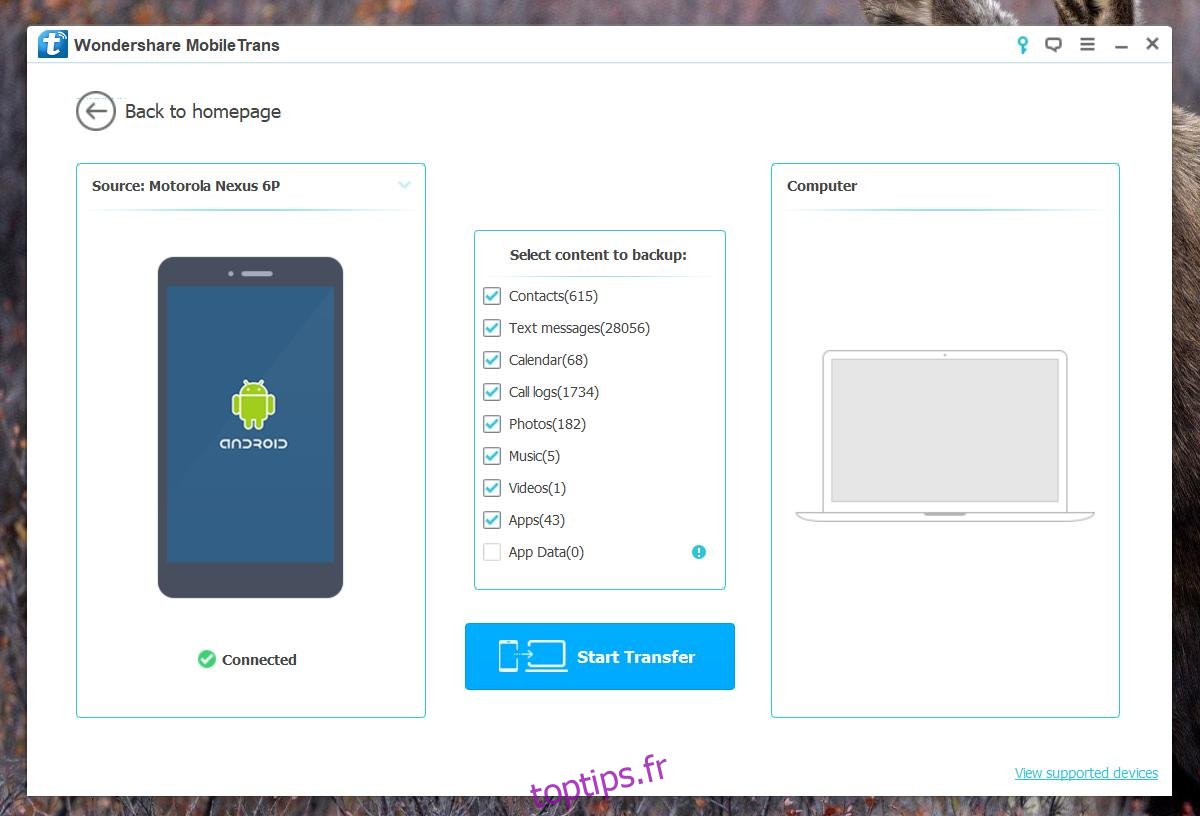
Avantages et Inconvénients
Globalement, MobileTrans fonctionne de manière efficace. Son interface intuitive le rend accessible même aux utilisateurs peu familiarisés avec la technologie. A l’inverse, la complexité d’iTunes peut inciter certains utilisateurs d’iPhone à préférer MobileTrans.
En comparaison avec l’application « Migrer vers iOS » d’Apple, MobileTrans se positionne comme une alternative plus complète. « Migrer vers iOS » permet de transférer des contacts, messages texte, photos, vidéos, favoris, comptes mail et calendriers d’un Android vers un iPhone. Les favoris et comptes mail peuvent être facilement synchronisés via Chrome. MobileTrans est plus performant en transférant en sus les journaux d’appels, une information difficilement transférable via un service cloud.
Quant à la solution de Google pour le transfert d’iOS vers Android, elle s’avère moins efficace que MobileTrans. Google préconise la sauvegarde des données sur Google Drive. Cela permet le transfert des contacts, événements du calendrier, photos et vidéos, mais pas des messages ou des journaux d’appels. De plus, l’ensemble du processus est chronophage, car tout doit d’abord être téléchargé sur Google Drive, puis synchronisé sur votre nouveau téléphone, sans compter l’impact sur votre forfait de données et sur votre bande passante.
Les limitations de MobileTrans concernent principalement la compatibilité des appareils, même si celles-ci ne sont pas rédhibitoires. MobileTrans est conçu pour fonctionner avec les iPhones, les téléphones Android, et même les Windows Phones. Cependant, il ne fonctionnera pas sur un appareil iOS tournant sous une version antérieure à iOS 5. Il prend en charge Android 2.1 et supérieur, ce qui est un avantage notable. Il est recommandé de consulter la page des Appareils Compatibles avant d’acheter une licence.